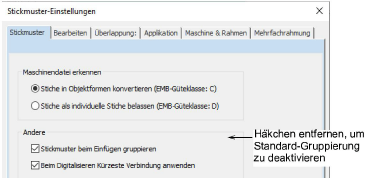Gruppierung von Stickmustern beim Einfügen aufheben
Stickmuster sind standardmäßig gruppiert, wenn Sie zum ersten Mal geöffnet oder in die Software eingefügt werden. In den höheren Produktstufen können sie mithilfe des Gruppierung aufheben-Werkzeugs in der Kontext-Werkzeugleiste ungruppiert werden. Um die Standardgruppierung für eingefügte Stickmuster zu deaktivieren, entfernen Sie das Häkchen am ‘Stickmuster gruppieren’-Kontrollkästchen im Stickmuster-Einstellungen > Stickmuster-Karteireiter. Wenn sie erst einmal ungruppiert sind, steht es Ihnen frei, individuelle Objekte im Stickmuster zu bearbeiten.
Anmerkung: In den niedrigeren Produktstufen bleiben Stickmuster immer gruppiert, da die Objektbearbeitung nicht verfügbar ist.
Verwandte Themen